Kā labot Jums nav atļaujas saglabāt šajā vietā operētājsistēmā Windows

Kad Windows parāda kļūdu “Jums nav atļaujas saglabāt šajā vietā”, tas neļaus jums saglabāt failus vajadzīgajās mapēs.
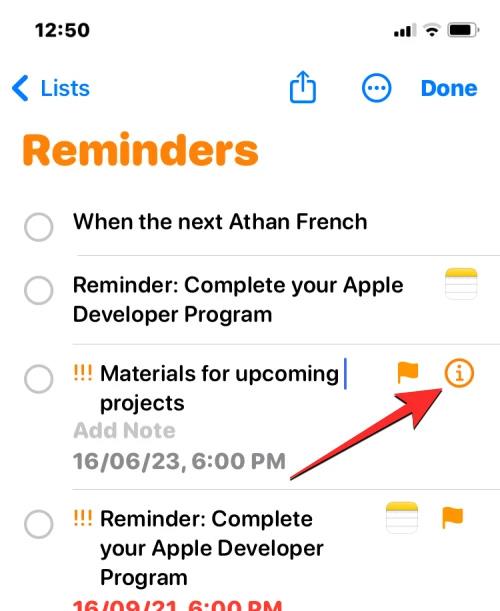
Bloatware ir ierīcei pievienotās lietojumprogrammas, kuras ir iekļāvis ierīces ražotājs kopā ar operētājsistēmu. Lai noņemtu nevēlamās iepriekš instalētās programmas, daudzi tehnoloģiju lietpratēji lietotāji tās bieži "attīra", pēc datora iegādes pārinstalējot Windows .

Tomēr dažiem Lenovo klēpjdatoriem un datoriem iepriekš instalētās programmas nevar noņemt, izmantojot iepriekš minēto metodi. Diskusiju forumos Ars Technica un Y Combinator ir apgalvots, ka Lenovo fiksētajos Lenovo klēpjdatoros un datorsistēmās instalē nevēlamu un nenoņemamu rootkit programmatūru.
Viens no populārākajiem Ķīnas datoru ražotājiem " Lenovo " kārtējo reizi pieķerts, izmantojot slēpto Windows funkciju , lai uzstādītu nevēlamu un atinstalējamu rootkit programmatūru fiksētajos un atinstalētajos Lenovo “Lenovo Service Engine” (LSE) — koda fragmentu, kas iegults datora mātesplates programmaparatūrā.
Lenovo pārstāvji neapstiprināja vai noliedza šīs programmatūras klātbūtni. Tā vietā viņi uzdod lietotājiem atjaunināt BIOS programmatūru Lenovo datoros, lai atrisinātu "Lenovo Service Engine".
LSE instalē programmatūras programmu OneKey Optimizer (OKO) , kas ir pieejama daudzos Lenovo klēpjdatoros.
OneKey optimizētājs pieder kategorijai “crapware” . Tomēr vienīgais trūkums ir tas, ka gan LSE , gan OKO nav droši.
Drošības pētnieks Roels Šovenbergs Lenovo un Microsoft ziņoja par vairākām drošības problēmām, tostarp bufera pārpildīšanu un nedrošiem tīkla savienojumiem, kā rezultātā Lenovo pārtrauca LSE instalēšanu savās jaunizveidotajās sistēmās. Tā ir izveidota kopš jūnija. Uzņēmums ir nodrošinājis arī programmaparatūras atjauninājumus neaizsargātiem klēpjdatoriem un izdevis instrukcijas opciju atspējošanai ietekmētajās iekārtās un LSE failu tīrīšanai .
Lenovo ir izlaidusi LSE Windows Disabler rīku. Jūs varat skatīt norādījumus par programmatūras instalēšanu tālāk esošajā rakstā no Wiki.SpaceDesktop.
1. Lenovo datoru saraksts ar instalētu LSE
2. Kā noņemt LSE — Lenovo rootkit veidu?
1. darbība:

Lai noņemtu Lenovo Service Engine , vispirms ir jānosaka, vai datorā darbojas 32 bitu Windows vai 64 bitu Windows , un pēc tam noklikšķiniet uz pogas Sākt .
2. darbība:
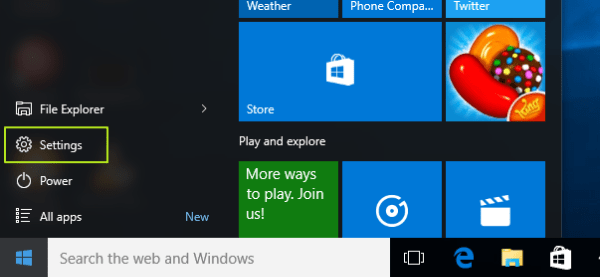
Atlasiet Iestatījumi .
3. darbība:
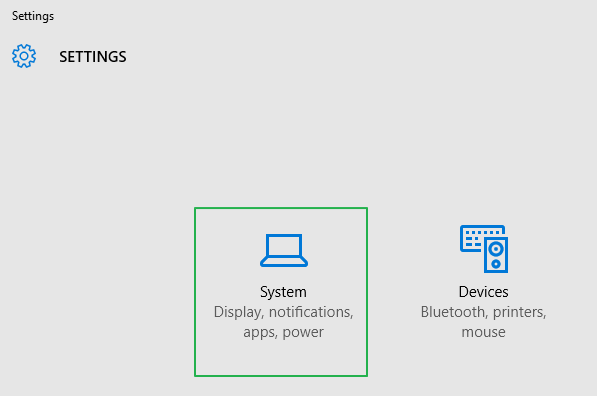
Noklikšķiniet uz Sistēma.
4. darbība:
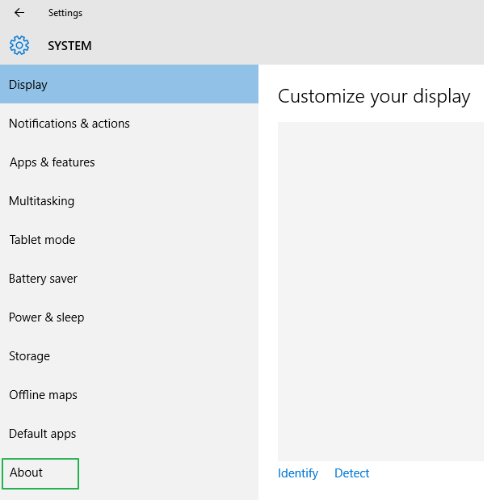
Kreisajā rūtī atlasiet Par .
5. darbība:
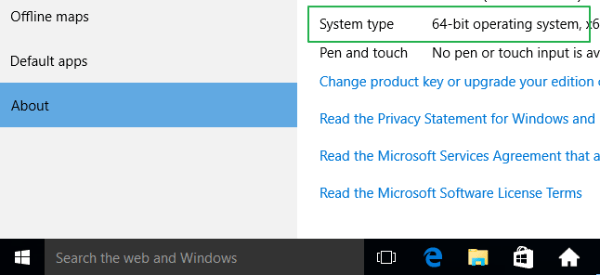
Jūs pierakstiet paziņojumu uz papīra vai jebkurā vietā sistēmas tipa ekrānā .
6. darbība:
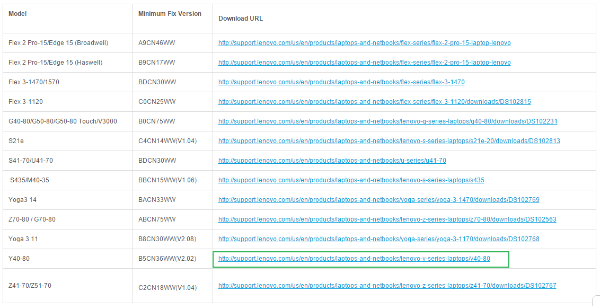
Apmeklējiet Lenovo drošības padomu un atrodiet saiti, kas vislabāk atbilst jūsu izmantotajam Lenovo modelim .
7. darbība:
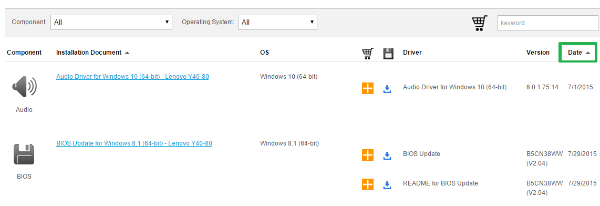
Kad esat atradis saiti, kas atbilst jūsu Lenovo ierīcei, noklikšķiniet uz tās, lai pārietu uz jauno saiti. Jaunajā saites saskarnē noklikšķiniet uz pogas Datums , lai atjauninātu, atjauniniet jaunāko versiju lapas augšdaļā.
8. darbība:
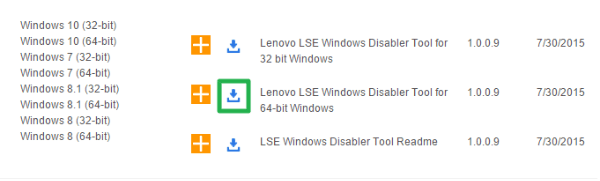
Ritiniet uz leju, lai atrastu "Lenovo LSE Windows Disabler Tool", pēc tam noklikšķiniet uz lejupielādes ikonas blakus versijai, kas atbilst jūsu Windows versijai .
9. darbība:
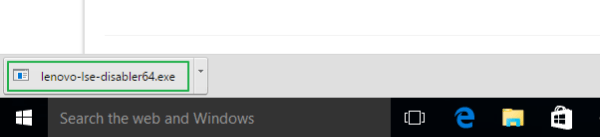
Pēc lejupielādes atveriet programmu, lai noņemtu LSE programmatūru no Lenovo datora.
Lai labāk izprastu Rootkits, varat skatīt tālāk esošo rakstu:
Atšķiriet vīrusus, Trojas zirgus, tārpus un sakņu komplektus
Uzziniet par slēptiem draudiem: sakņu komplekti un robottīkli
Novēlam jums un jūsu ģimenei laimīgu un panākumiem bagātu jauno gadu!
Kad Windows parāda kļūdu “Jums nav atļaujas saglabāt šajā vietā”, tas neļaus jums saglabāt failus vajadzīgajās mapēs.
Syslog Server ir svarīga IT administratora arsenāla sastāvdaļa, it īpaši, ja runa ir par notikumu žurnālu pārvaldību centralizētā vietā.
Kļūda 524: iestājās taimauts ir Cloudflare specifisks HTTP statusa kods, kas norāda, ka savienojums ar serveri tika slēgts taimauta dēļ.
Kļūdas kods 0x80070570 ir izplatīts kļūdas ziņojums datoros, klēpjdatoros un planšetdatoros, kuros darbojas operētājsistēma Windows 10. Tomēr tas tiek parādīts arī datoros, kuros darbojas operētājsistēma Windows 8.1, Windows 8, Windows 7 vai vecāka versija.
Nāves zilā ekrāna kļūda BSOD PAGE_FAULT_IN_NONPAGED_AREA vai STOP 0x00000050 ir kļūda, kas bieži rodas pēc aparatūras ierīces draivera instalēšanas vai pēc jaunas programmatūras instalēšanas vai atjaunināšanas, un dažos gadījumos kļūdas cēlonis ir bojāts NTFS nodalījums.
Video plānotāja iekšējā kļūda ir arī nāvējoša zilā ekrāna kļūda. Šī kļūda bieži rodas operētājsistēmās Windows 10 un Windows 8.1. Šajā rakstā ir parādīti daži veidi, kā novērst šo kļūdu.
Lai paātrinātu Windows 10 sāknēšanu un samazinātu sāknēšanas laiku, tālāk ir norādītas darbības, kas jāveic, lai noņemtu Epic no Windows startēšanas un neļautu Epic Launcher palaist operētājsistēmā Windows 10.
Failus nevajadzētu saglabāt darbvirsmā. Ir labāki veidi, kā saglabāt datora failus un uzturēt kārtīgu darbvirsmu. Nākamajā rakstā tiks parādītas efektīvākas vietas, kur saglabāt failus operētājsistēmā Windows 10.
Lai kāds būtu iemesls, dažreiz jums būs jāpielāgo ekrāna spilgtums, lai tas atbilstu dažādiem apgaismojuma apstākļiem un mērķiem. Ja jums ir nepieciešams novērot attēla detaļas vai skatīties filmu, jums jāpalielina spilgtums. Un otrādi, iespējams, vēlēsities arī samazināt spilgtumu, lai aizsargātu klēpjdatora akumulatoru.
Vai jūsu dators nejauši pamostas un tiek parādīts logs ar uzrakstu “Pārbauda atjauninājumus”? Parasti tas ir saistīts ar programmu MoUSOCoreWorker.exe — Microsoft uzdevumu, kas palīdz koordinēt Windows atjauninājumu instalēšanu.








